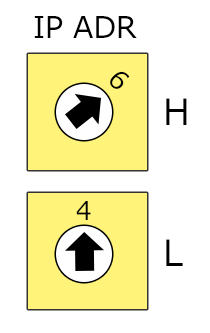概要
MICREX-FシリーズとEthernet接続を行う場合の設定例です。
使用機種
項目 |
機種等 |
PLC |
MICREX-F F120S |
通信ユニット |
NC1L-ET1 |
設定環境
項目 |
環境 |
OS |
WindowsXP Professional 32Bit |
ツール |
MICREX-F PLC Programmer Ver1.3.1.0 |
設定詳細
項目 |
設定 |
設定項目 |
設定例 |
PLC側の設定 |
ツールで設定 |
IPアドレス |
192.168.1.100 |
ポート番号 |
256 |
||
パソコン側の設定 |
ユニット設定 |
IPアドレス |
192.168.1.1 |
ポート番号 |
自動 |
||
通信プロトコル |
TCP/IP |
※パソコン側の設定の大部分はユニット側の設定に合わせ込む形になります。
PLC側の設定
「MICREX-F F120S」及び「NC1L-ET1」に設定を行います。設定はMICREX-F PLC Programmerで行います。
1.「NC1L-ENT1」のユニットの前面スイッチを以下のように設定する
スイッチ |
NC1L-ET1 |
FFU170B |
通信条件設定スイッチ |
すべてOFF |
|
10Base2/T切り替えスイッチ |
T側 |
- |
AUI/TPI切り替えスイッチ |
- |
TPI側 |
10Base2/2切り替えスイッチ |
- |
どちらでもよい |
|
背面スイッチでIPアドレスの末尾を指定します。スイッチはHとLの2つがあり、それぞれ16進数のスイッチとなります。
本設定例では、IPアドレスの末尾は100としているため、16進数変換すると、「100」→「64」となるので、Hに「6」、Lに「4」を設定します。 |
|
IPアドレスの末尾はラダーではなく「IPアドレス設定スイッチ」で決定されます。 |
|
上例は「Ethernetユーザーズマニュアル 第7章サンプルプログラム」で動作する設定です。この接続例ではプロトコルとしてTCPを選択しています。よって、ユニットの通信設定でもTCPを選択する必要があります。 |
2.「NC1L-ENT1」のユニットの背面スイッチを以下のように設定する
3.MICREX-F PLC Programmer を使用して、富士電機の「Ethernetユーザーズマニュアル 第7章サンプルプログラム」を参照し、以下の様なラダーを記述する
4.ラダーを書き込む
5.富士電機の「Ethernetユーザーズマニュアル」を参照し、イニシャルパラメータと通信パラメータを該当デバイスのアドレス(タグ)に以下の設定を行う
タグ |
設定内容 |
設定値 |
W30.0 |
IPアドレス(16進数 上位2桁) |
C0A8 |
W30.1 |
IPアドレス(16進数 下位2桁) ただし、下2桁はスイッチによって設定を行うため、00とする(xx00)。 |
0100 |
W30.21 |
ポート番号 |
256 |
パソコン側の設定
Serverアプリケーションを用いて、通信設定を行ったPLCと接続を行います。
1.ツリーの「Application」-「Driver」を右クリックして、ドライバの追加を選択する
2.表示されたドライバ一覧から以下のユニットを選択し、追加を行う

3.追加されたユニット(U01)のプロパティを開き、通信設定をクリックする
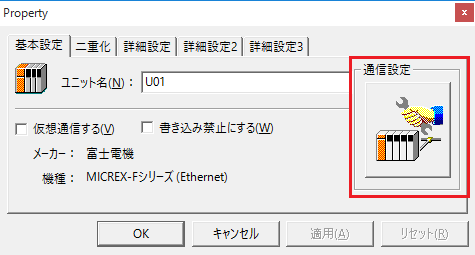
4.「パソコン側設定」で以下のように設定を行う
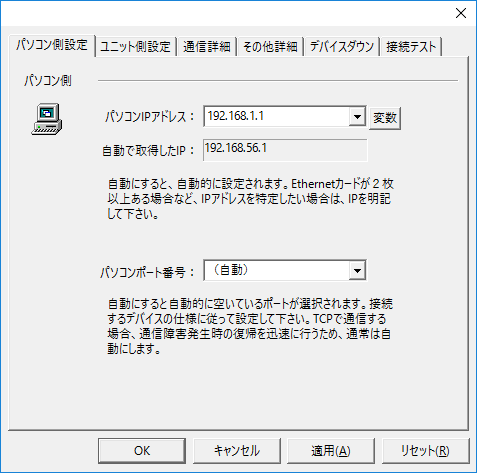
設定 |
設定内容 |
パソコンIPアドレス |
192.168.1.1 |
パソコンポート番号 |
自動 |
5.「ユニット側設定」で以下のように設定を行う
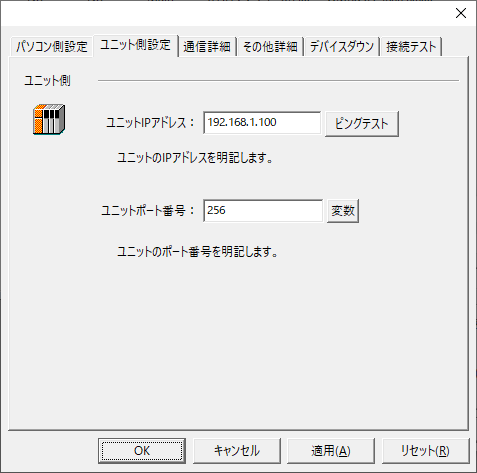
設定 |
設定内容 |
ユニットIPアドレス |
192.168.1.100 |
ユニットポート番号 |
256 |
6.「ピングテスト」を選択し、ピングが正常に通るか確認を行う
「Ping test is success~」といったメッセージが表示されれば、テストはOKです。
7.「通信詳細」でプロトコルを選択する
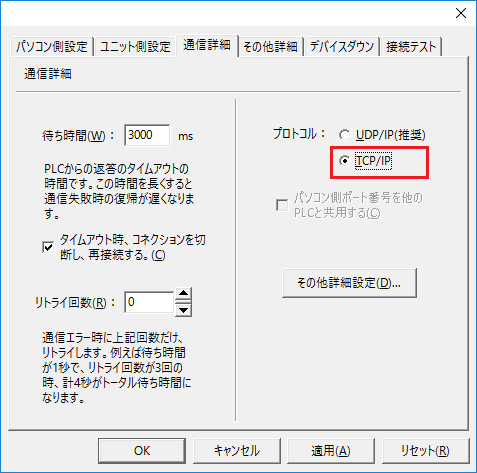
設定 |
設定内容 |
プロトコル |
TCP/IP |
8.接続テストを行い、接続確認を行う
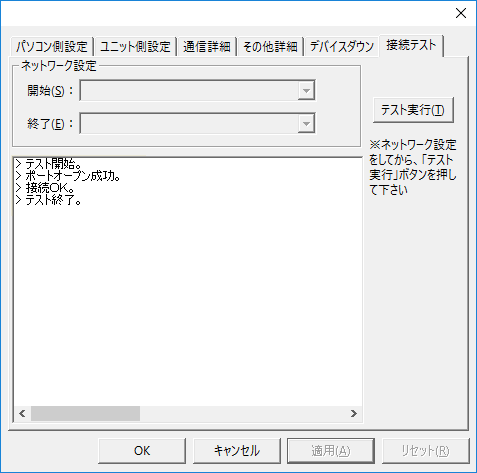
「接続OK」といったメッセージが表示されれば、接続確認OKです。